win10搜索的使用方法 win10如何使用搜索功能
更新时间:2023-08-04 10:00:03作者:zheng
我们在使用win10电脑的时候难免会出现有些文件找不到的情况,这时我们就可以使用搜索功能,今天小编就给大家带来win10搜索的使用方法,如果你刚好遇到这个问题,跟着小编一起来操作吧。
具体方法:
1.在桌面找到此电脑,双击打开;
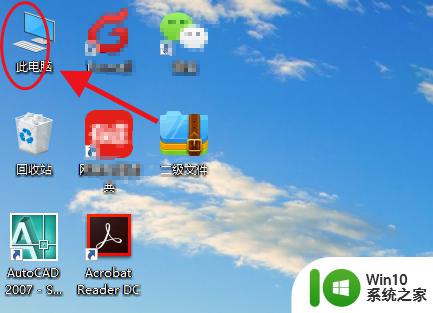
2.打开后,在窗口的右上角输入你要查找的文件名。月准确越容易找到,下面就会出现搜索到的所有文件;
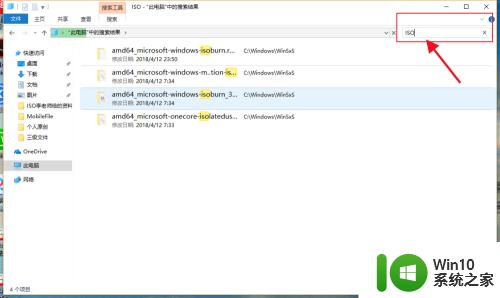
3.当然,除此之外。win10还支持本地和网络两种搜索方式,还可以区分文档、应用、网页分别进行搜索。我们可以右键点击“开始”按钮,选择“搜索”选项;
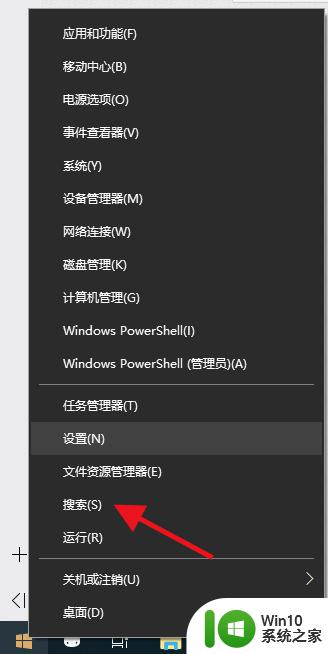
4.跳出“微软小娜”智能的分类搜索界面;
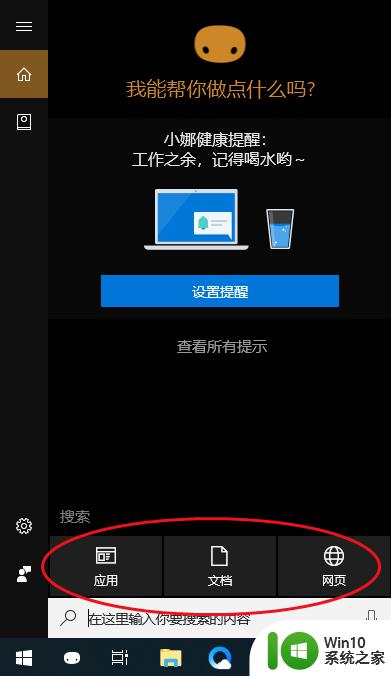
5.点击“微软小娜”智能助理界面上的“文档”按钮,切换到文档探索界面;
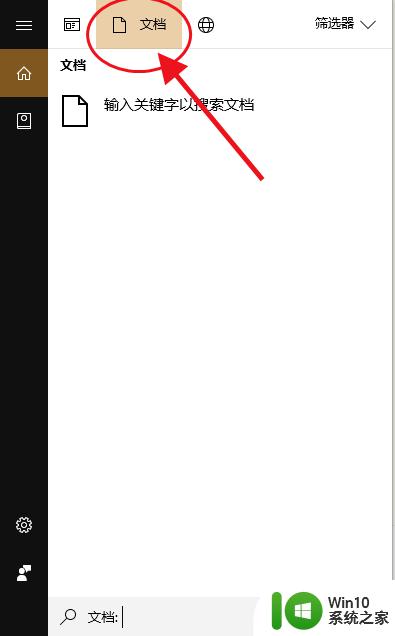
6.然后在下方的“搜索框”中,输入要查找的文件名。按下回车键就可以开始查找文件了。
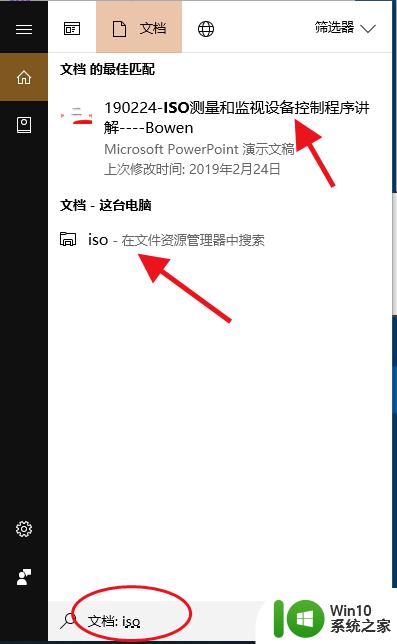
以上就是win10搜索的使用方法的全部内容,有遇到相同问题的用户可参考本文中介绍的步骤来进行修复,希望能够对大家有所帮助。
win10搜索的使用方法 win10如何使用搜索功能相关教程
- win10搜索框无法使用怎么办 如何恢复win10系统的搜索功能
- win10搜索功能无法使用如何修复 - win10搜索无法打开怎么办
- win10文件夹搜索功能失效如何修复 win10如何解决搜索功能无法使用
- 如何清除win10搜索历史记录 win10如何禁用搜索记录功能
- windows10设置应用搜索功能失效怎么解决 Windows10设置应用搜索功能无法使用怎么办
- win10 20h2搜索框无法使用如何处理 win10 20h2任务栏搜索框无法点击
- win10搜索框无法使用怎么办 win10搜索框无法点击解决方法
- win10此电脑搜索框无法使用怎么修复 win10此电脑搜索框无法搜索问题解决方法
- win10搜索文件不出结果怎么办 win10搜索功能无法使用的解决方法
- win10 1909搜索框没反应不能用如何修复 win10 1909搜索框无法使用怎么解决
- win10电脑搜索不能用修复方法 win10系统点击搜索无反应如何解决
- w10搜索功能失效的解决方法 Windows 10搜索功能无法使用怎么办
- 蜘蛛侠:暗影之网win10无法运行解决方法 蜘蛛侠暗影之网win10闪退解决方法
- win10玩只狼:影逝二度游戏卡顿什么原因 win10玩只狼:影逝二度游戏卡顿的处理方法 win10只狼影逝二度游戏卡顿解决方法
- 《极品飞车13:变速》win10无法启动解决方法 极品飞车13变速win10闪退解决方法
- win10桌面图标设置没有权限访问如何处理 Win10桌面图标权限访问被拒绝怎么办
win10系统教程推荐
- 1 蜘蛛侠:暗影之网win10无法运行解决方法 蜘蛛侠暗影之网win10闪退解决方法
- 2 win10桌面图标设置没有权限访问如何处理 Win10桌面图标权限访问被拒绝怎么办
- 3 win10关闭个人信息收集的最佳方法 如何在win10中关闭个人信息收集
- 4 英雄联盟win10无法初始化图像设备怎么办 英雄联盟win10启动黑屏怎么解决
- 5 win10需要来自system权限才能删除解决方法 Win10删除文件需要管理员权限解决方法
- 6 win10电脑查看激活密码的快捷方法 win10电脑激活密码查看方法
- 7 win10平板模式怎么切换电脑模式快捷键 win10平板模式如何切换至电脑模式
- 8 win10 usb无法识别鼠标无法操作如何修复 Win10 USB接口无法识别鼠标怎么办
- 9 笔记本电脑win10更新后开机黑屏很久才有画面如何修复 win10更新后笔记本电脑开机黑屏怎么办
- 10 电脑w10设备管理器里没有蓝牙怎么办 电脑w10蓝牙设备管理器找不到
win10系统推荐
- 1 电脑公司ghost win10 64位专业免激活版v2023.12
- 2 番茄家园ghost win10 32位旗舰破解版v2023.12
- 3 索尼笔记本ghost win10 64位原版正式版v2023.12
- 4 系统之家ghost win10 64位u盘家庭版v2023.12
- 5 电脑公司ghost win10 64位官方破解版v2023.12
- 6 系统之家windows10 64位原版安装版v2023.12
- 7 深度技术ghost win10 64位极速稳定版v2023.12
- 8 雨林木风ghost win10 64位专业旗舰版v2023.12
- 9 电脑公司ghost win10 32位正式装机版v2023.12
- 10 系统之家ghost win10 64位专业版原版下载v2023.12